Win10备份/恢复注册表的方法图解详细教程, 注册表是Windows操作系统的核心数据库,其修改通常是有风险的。所以我建议你在修改注册表之前先备份一下。这样,一旦修改注册表后出现问题,恢复注册表就可以解决问题。
下面分享一下Win10中如何备份和恢复注册表:
如果有许多注册表项需要修改,您可以备份整个注册表。如果只需要修改注册表项,只需要备份它。两者的备份方式差不多,下面一起介绍。
以新发布的《修改注册表为右键菜单添加关闭显示器选项》为例,演示如何在修改注册表之前对其进行备份。
因为此修改仅涉及以下注册表项:
HKEY_CLASSES_ROOT\DesktopBackground\Shell
所以我们只需要备份Shell注册表项。该方法如下:
首先选择Shell项目,然后单击注册表编辑器的文件菜单并选择导出。如图所示:
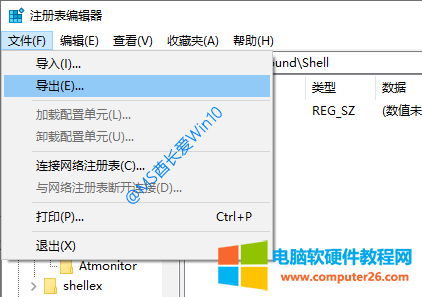 将弹出导出注册表文件窗口。如图所示:
将弹出导出注册表文件窗口。如图所示:
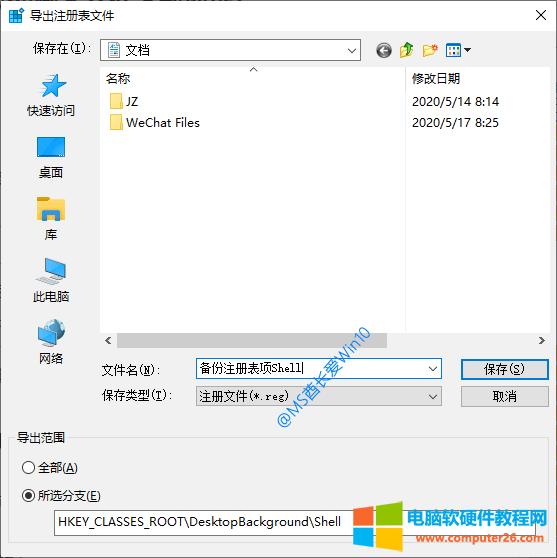 选择存储位置并命名文件。默认情况下,以下导出范围是选定的注册表分支。如果要备份整个注册表,请选择全部。
选择存储位置并命名文件。默认情况下,以下导出范围是选定的注册表分支。如果要备份整个注册表,请选择全部。
然后点击保存,我们就可以找到扩展名为的注册表备份文件了。在指定的位置注册。如图所示:
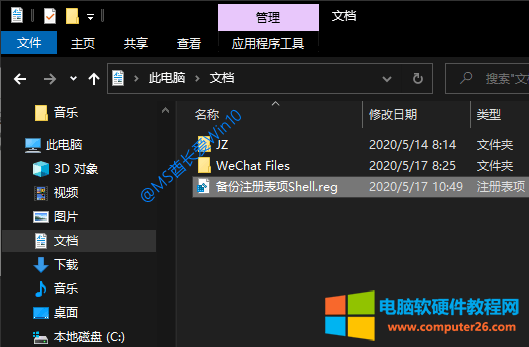 此时,注册表已成功备份。
此时,注册表已成功备份。
用以前备份的注册表文件恢复注册表教程,我们有两种方法来恢复它。
方法1:注册表编辑器导入和恢复注册表是备份注册表的反向过程。单击注册表编辑器文件菜单,然后选择导入。如图所示:
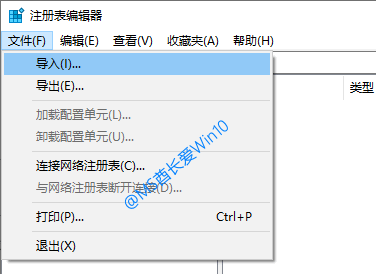 将弹出“导入注册表文件”窗口。如图所示:
将弹出“导入注册表文件”窗口。如图所示:
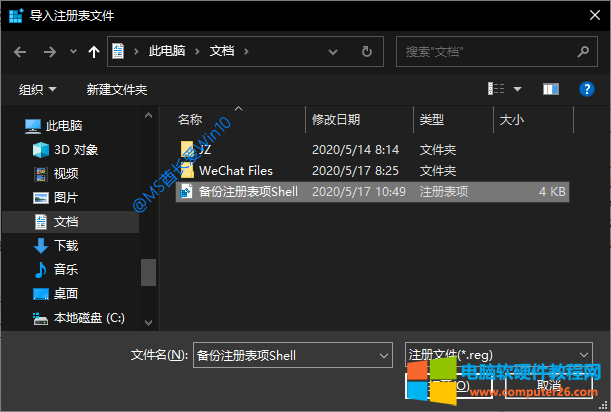 找到您之前备份的注册表文件,然后单击“打开”将其导入注册表。如果提示您。reg已成功添加到注册表中,这意味着注册表已成功恢复。
找到您之前备份的注册表文件,然后单击“打开”将其导入注册表。如果提示您。reg已成功添加到注册表中,这意味着注册表已成功恢复。
方法2:双击。要导入的注册表文件。双击。reg格式的注册表文件,会弹出如图所示的警告窗口:
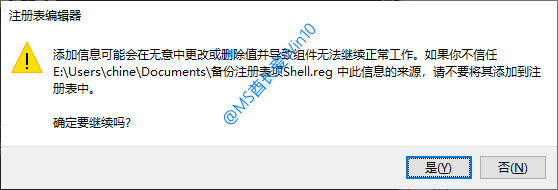 单击“是”导入到注册表中,系统还会提示您。reg已成功添加到注册表中,表明注册表已成功还原。
单击“是”导入到注册表中,系统还会提示您。reg已成功添加到注册表中,表明注册表已成功还原。
Win10备份/恢复注册表的方法图解详细教程,以上就是本文为您收集整理的Win10备份/恢复注册表的方法图解详细教程最新内容,希望能帮到您!更多相关内容欢迎关注。








